Vizuálne záložky od spoločnosti Yandex pre prehliadač Google Chrome: inštalácia a nastavenie
Záložky sú známym nástrojom pre každý prehliadač, ktorý vám umožní rýchly prístup na web. Vizuálne záložky sú efektívnym nástrojom na premenu prázdnej stránky Google Chrome a je tiež vhodné usporiadať najnavštevovanejšie stránky. Dnes sa budeme venovať viac vizuálnych záložiek od spoločnosti Yandex.
Záložky Yandex pre prehliadač Google Chrome sú jedny z najlepších vizuálnych záložiek, ktoré boli v minulosti implementované pre prehliadače. Umožňujú nielen okamžité otvorenie uložených webových stránok, ale tiež výrazne zmeniť rozhranie prehliadača.
obsah
Ako nastavím vizuálne záložky pre prehliadač Google Chrome?
Vizuálne záložky sú rozšírením prehliadača, takže si ich prevezmeme z obchodu s doplnkami prehliadača Google Chrome.
Ak chcete nainštalovať vizuálne záložky od spoločnosti Yandex, môžete buď prejsť priamo na váš prehliadač do odkazu na konci článku na stránku sťahovania alebo ho nájsť sami. Ak to chcete urobiť, kliknite na tlačidlo v pravom hornom rohu tlačidla ponuky prehliadača av zobrazenom zozname prejdite na "Ďalšie nástroje" - "Rozšírenia" .
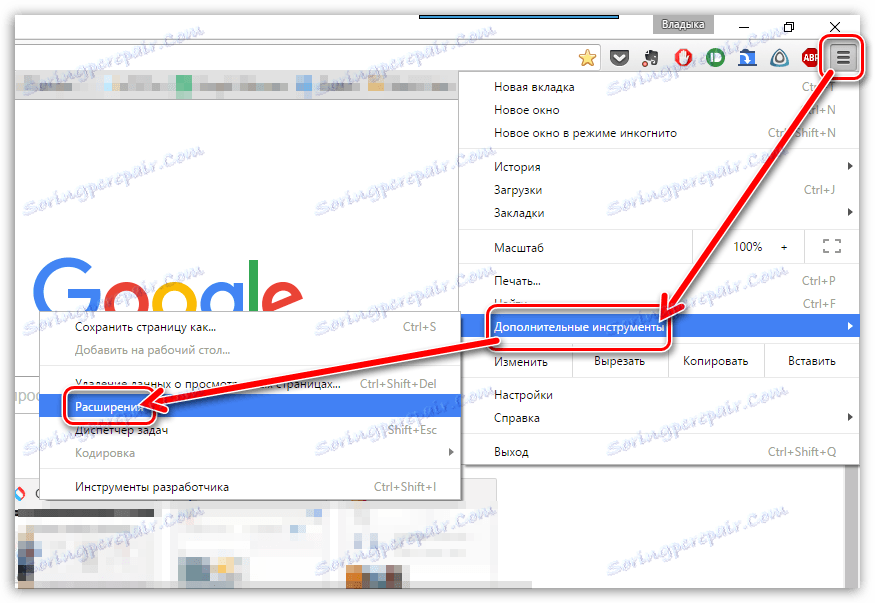
Prejdite do spodnej časti zoznamu a kliknite na odkaz "Ďalšie rozšírenia" .
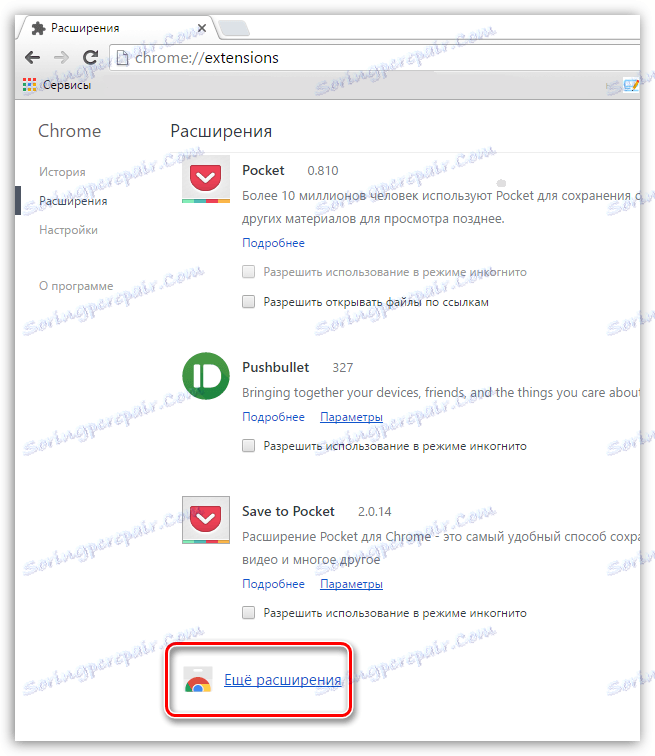
V ľavej časti okna do vyhľadávacieho poľa zadajte "Visual bookmarks" a stlačte kláves Enter.
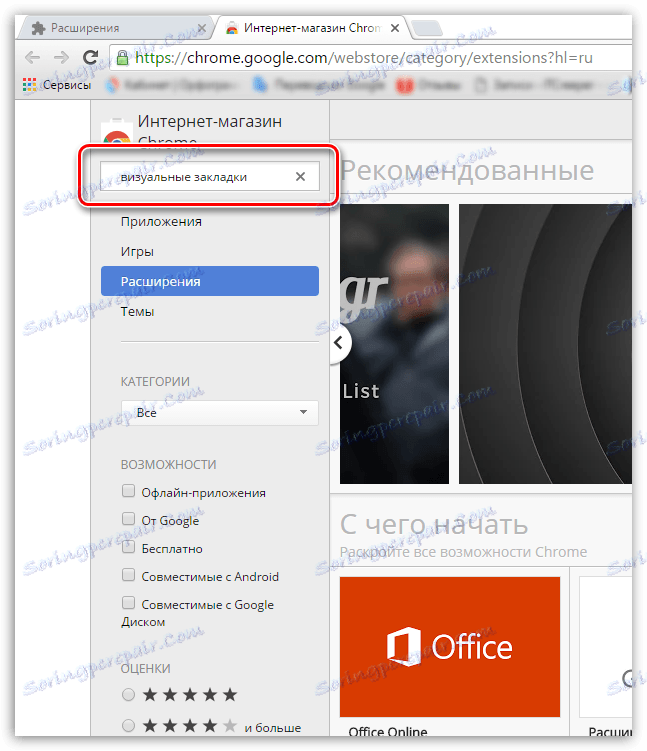
V bloku "Rozšírenia" sa v zozname objavia prvé záložky od spoločnosti Yandex. Otvorte ich.
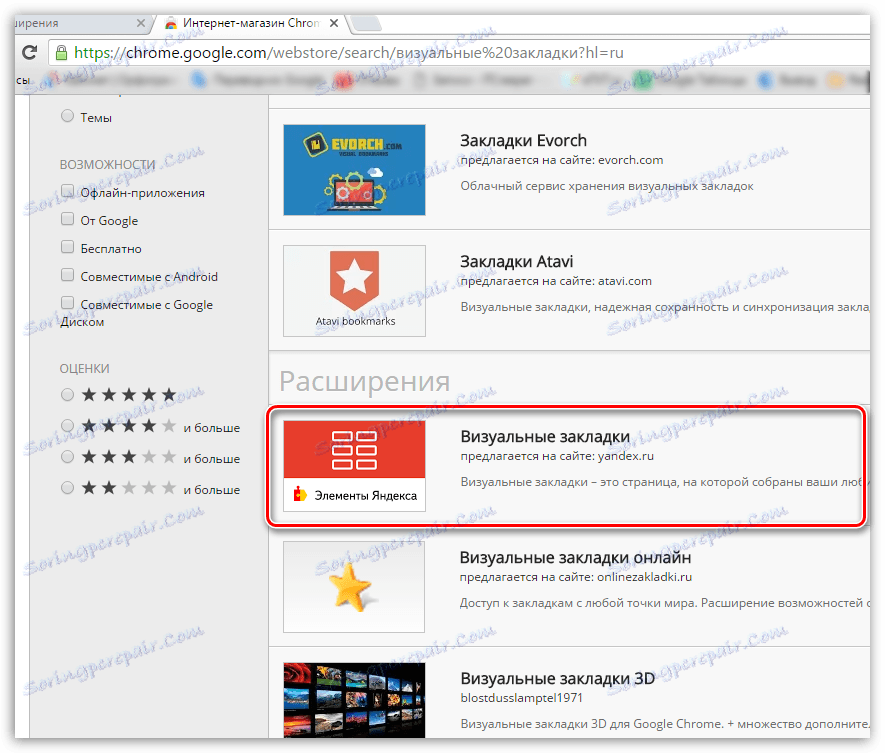
Kliknite na tlačidlo "Inštalovať" v pravom hornom rohu a počkajte na dokončenie doplnku.
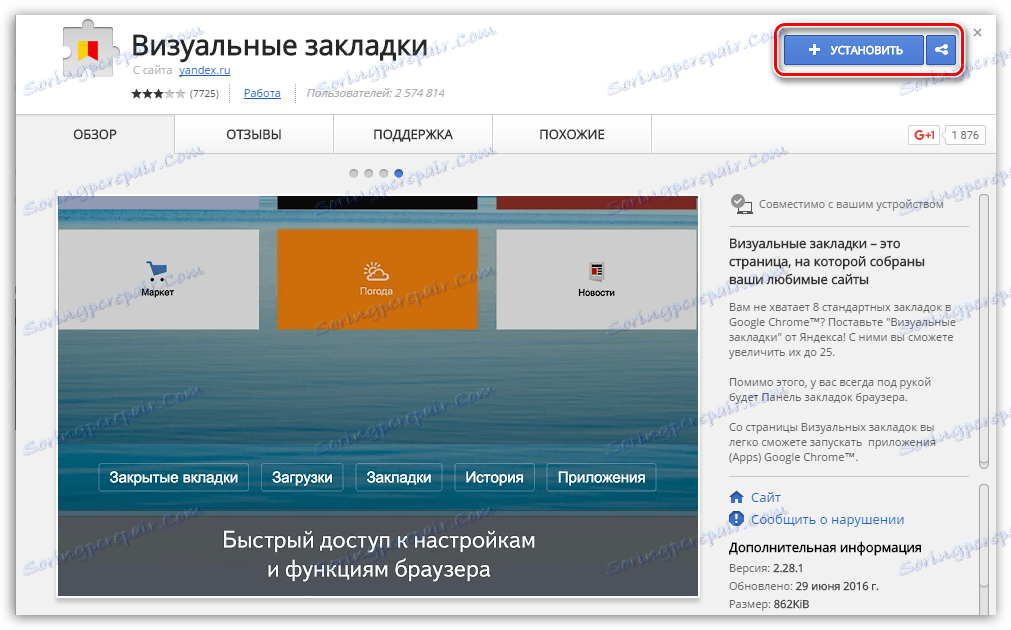
Ako používať vizuálne záložky?
Ak chcete zobraziť vizuálne záložky, musíte otvoriť prázdnu kartu v prehliadači Google Chrome. Môžete to urobiť kliknutím na špeciálne tlačidlo v hornej časti prehliadača alebo pomocou špeciálnej klávesovej skratky Ctrl + T.
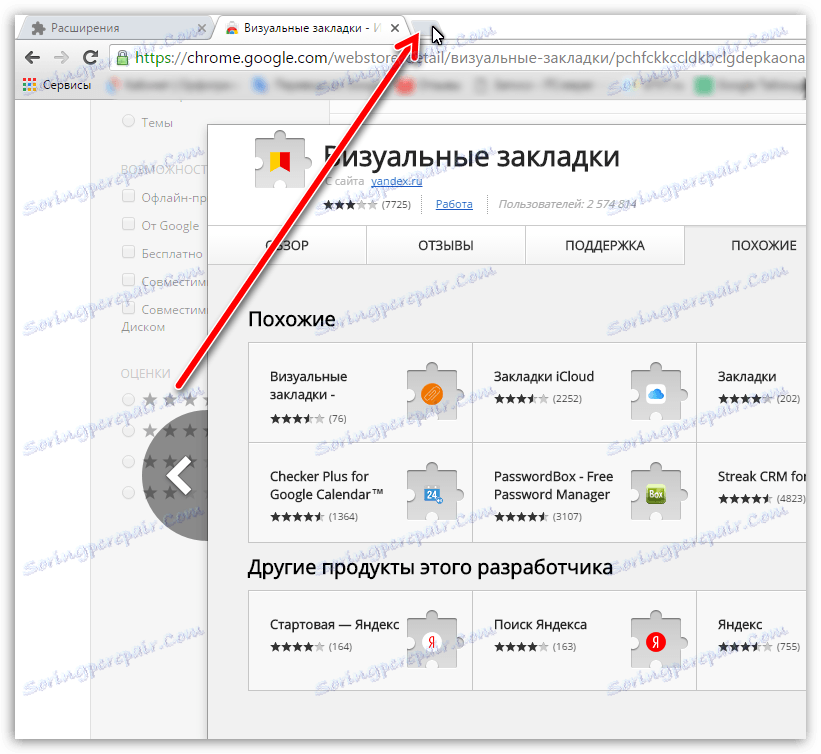
Na novej karte na obrazovke rozbalíte vizuálne záložky od spoločnosti Yandex. Štandardne nebudú zobrazovať záložky uložené v prehliadači, ale často navštevované stránky.
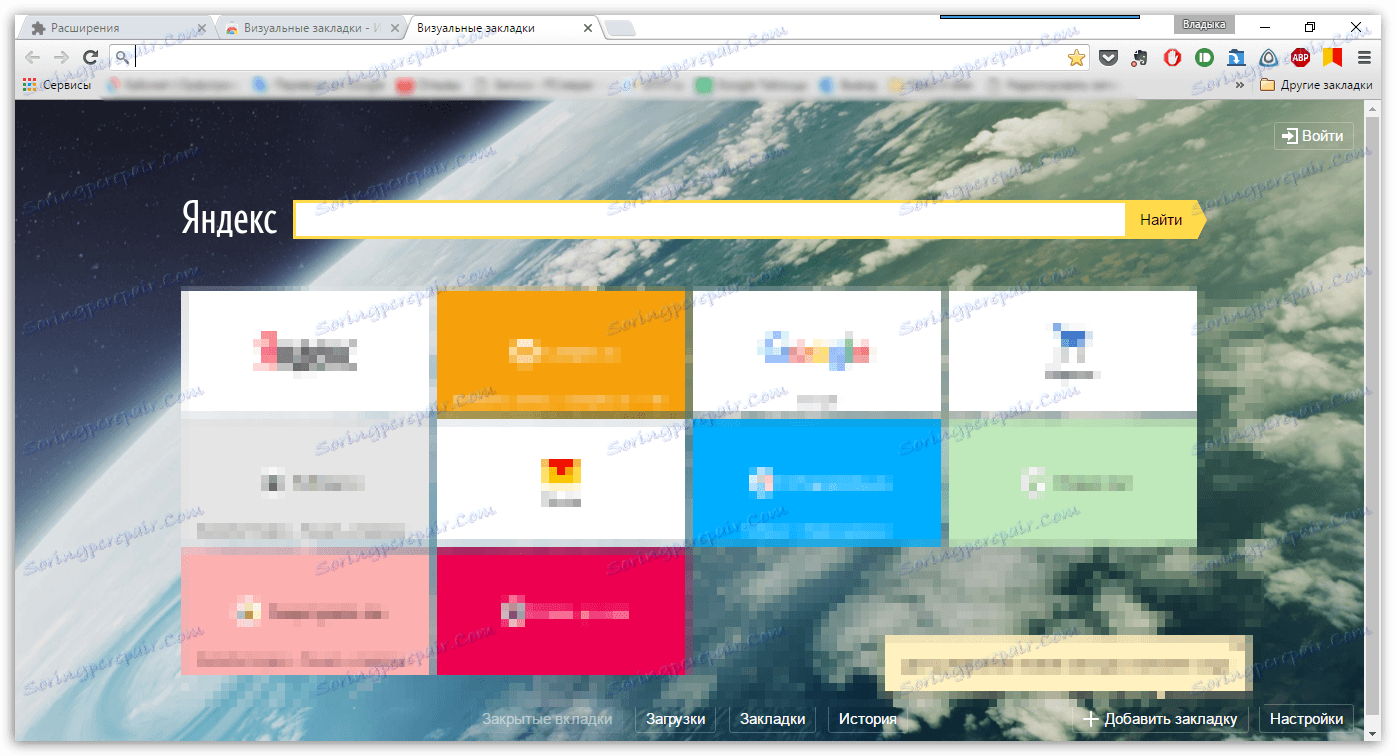
Teraz niekoľko slov o tom, ako spravovať záložky. Ak chcete pridať novú vizuálnu záložku, kliknite na tlačidlo Pridať záložku v pravom dolnom rohu.
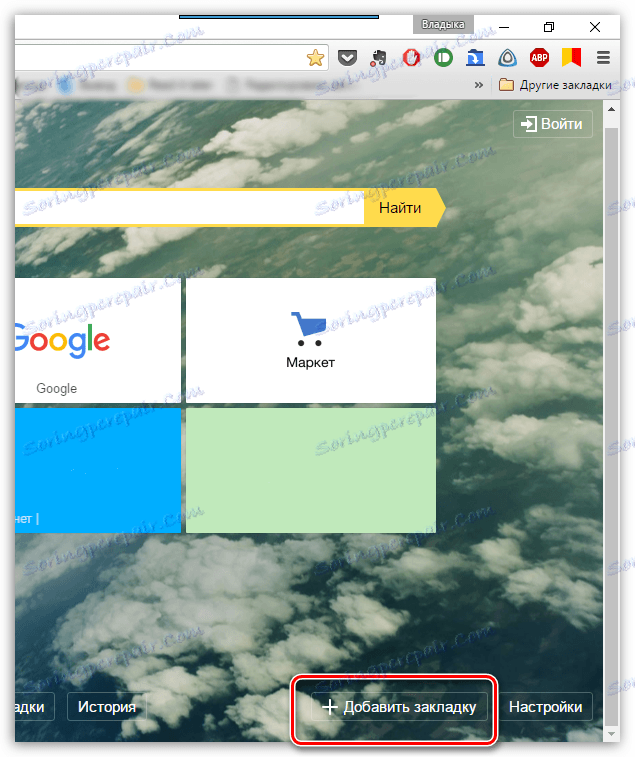
Na obrazovke sa objaví malé okno, v ktorom budete musieť zadať adresu stránky, ktorú chcete pridať do záložky, alebo vybrať jeden z navrhnutých. Po zadaní adresy stránky stačí stlačiť klávesu Enter, v dôsledku čoho sa na obrazovke zobrazí záložka.
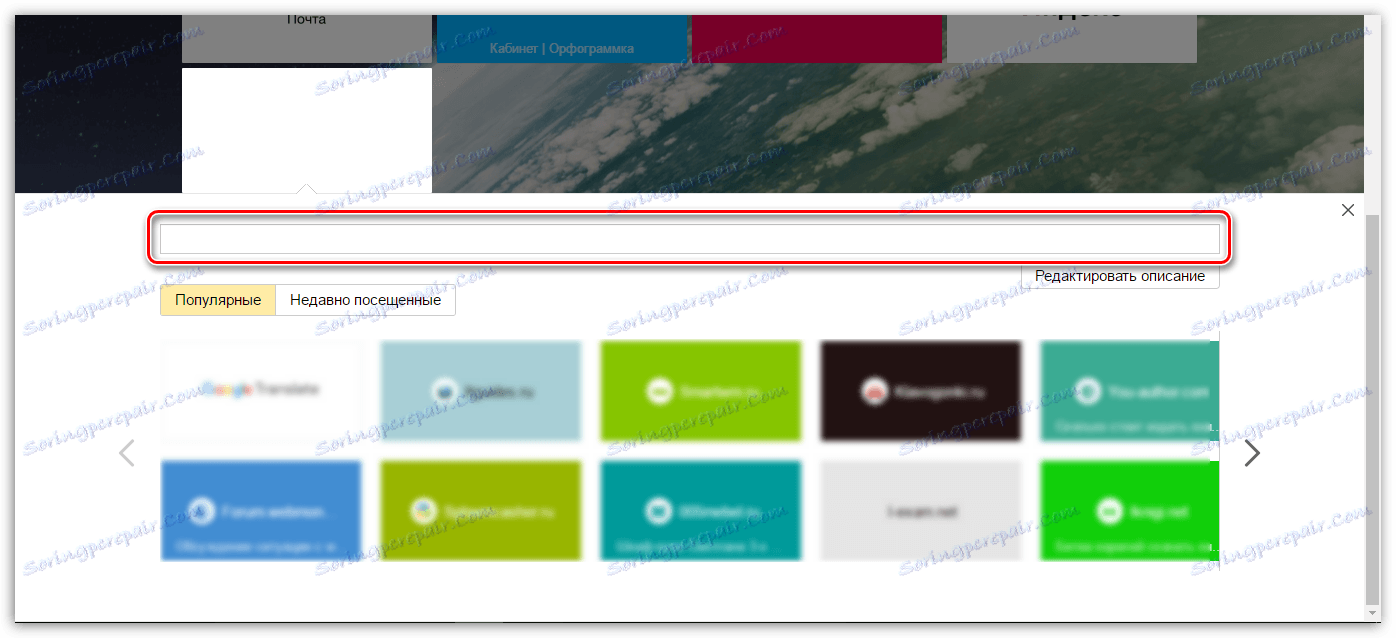
Ak chcete vymazať ďalšiu záložku, prejdite nad ňou. O jednu sekundu neskôr sa v pravom hornom rohu karty zobrazí malé menu, v ktorom budete musieť kliknúť na ikonu kríža a potom potvrdiť vymazanie záložky.
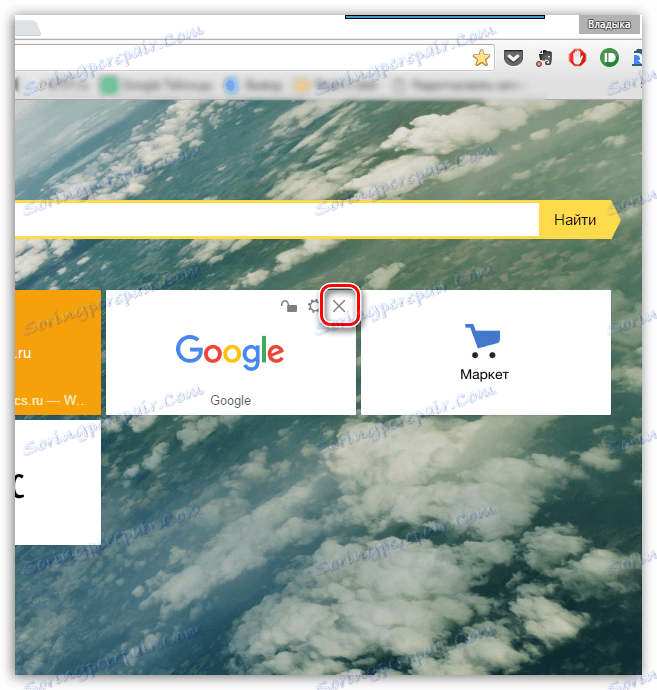
Niekedy nie je potrebné odstrániť záložky, ale iba ich priradiť. Ak to chcete urobiť, umiestnite kurzor myši na kartu a zobrazte ďalšie menu a kliknite na ikonu ozubeného kolieska.
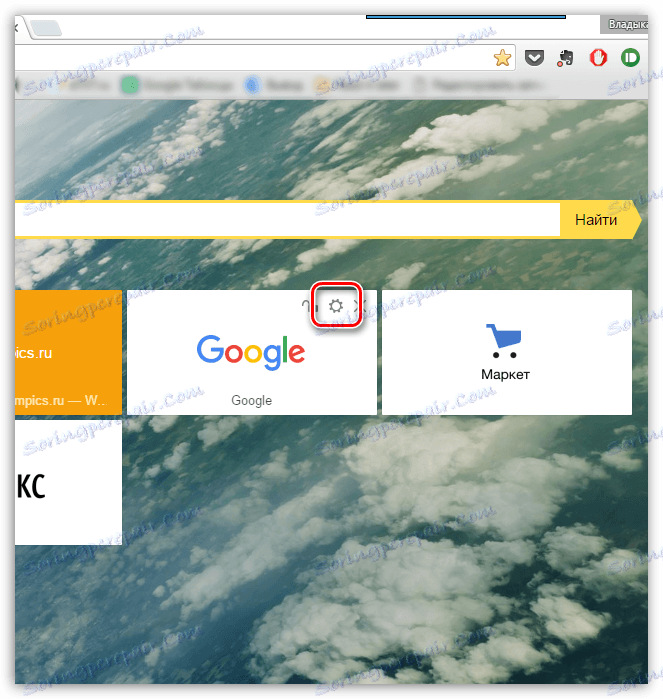
Na obrazovke sa zobrazí už známe okno pridania záložiek, v ktorom stačí nastaviť novú adresu záložky a uložiť ju stlačením klávesu Enter.
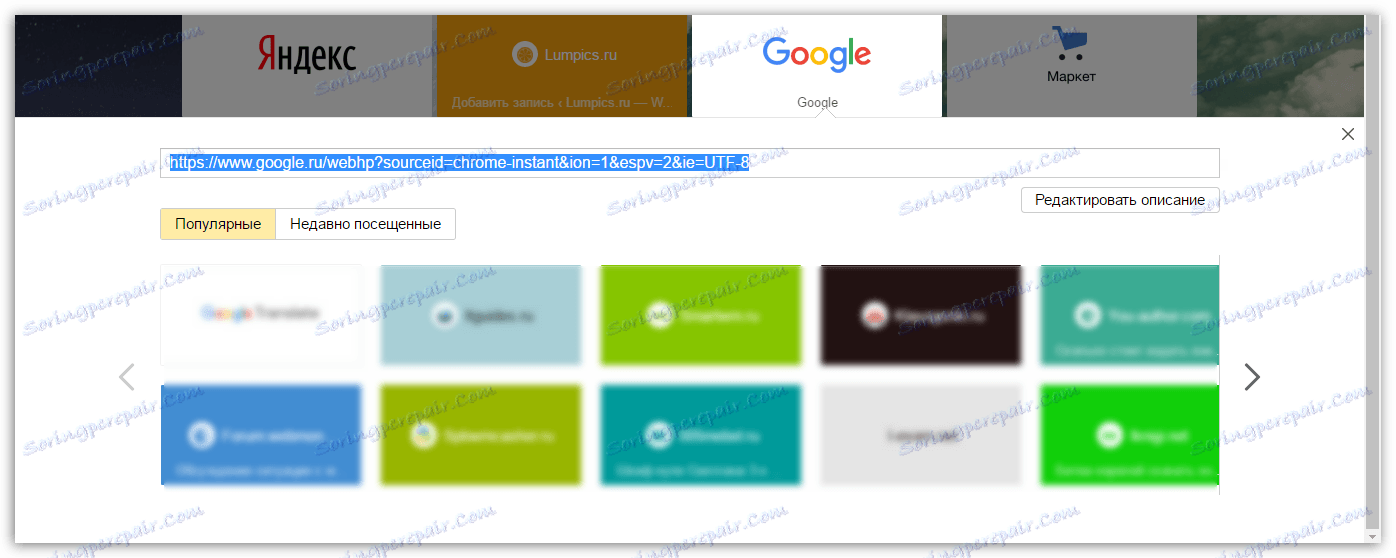
Vizuálne záložky je možné ľahko triediť. Ak to chcete urobiť, jednoducho podržte ľavé tlačidlo myši na záložke a presuňte ju na požadovanú oblasť obrazovky. Ostatné záložky sa automaticky rozšíria, aby vytvorili priestor pre prenosnú záložku. Akonáhle uvoľníte kurzor myši, bude opravený na novom mieste.
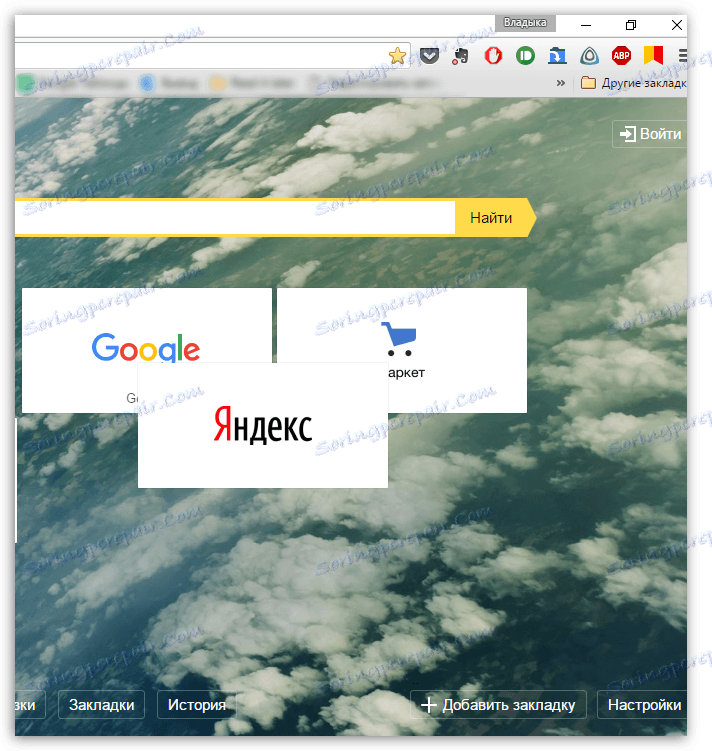
Ak nechcete, aby niektoré zo záložiek opustili svoju pozíciu, môžu byť zabezpečené v oblasti, ktorú ste nastavili. Ak to chcete urobiť, umiestnite kurzor myši na kartu a zobrazte ďalšie menu a potom kliknite na ikonu uzamknutia, čím ju umiestnite do zatvorenej polohy.
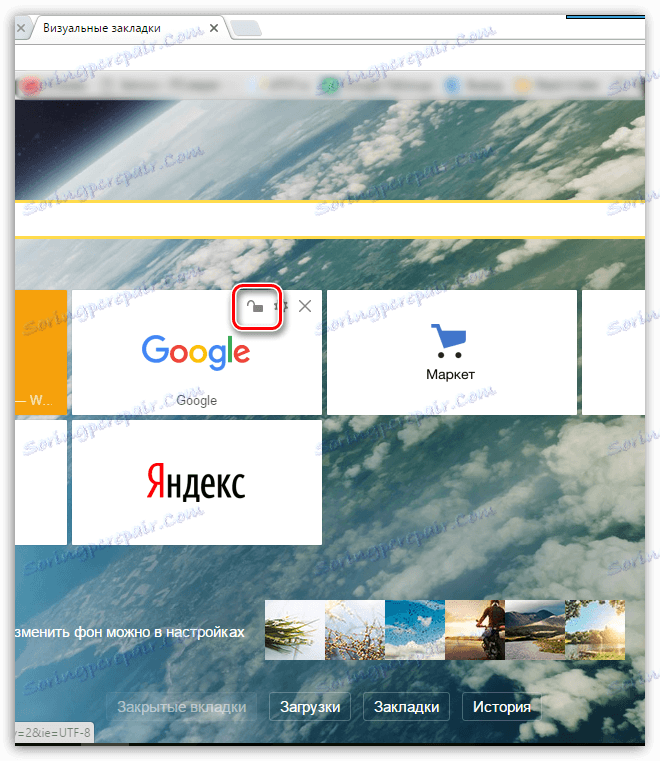
Venujte pozornosť pozadiu vizuálnych záložiek. Ak pozadie nastavené službou nevyhovuje vám, môžete ju zmeniť. Ak to chcete urobiť, kliknite na tlačidlo v pravom dolnom rohu ikony "Nastavenia" a potom vyberte jeden z obrázkov navrhnutých spoločnosťou Yandex.
Ak je to potrebné, môžete nastaviť svoje vlastné obrázky na pozadí. Ak to chcete urobiť, musíte kliknúť na tlačidlo "Stiahnuť" , po ktorom musíte vybrať obrázok uložený v počítači.
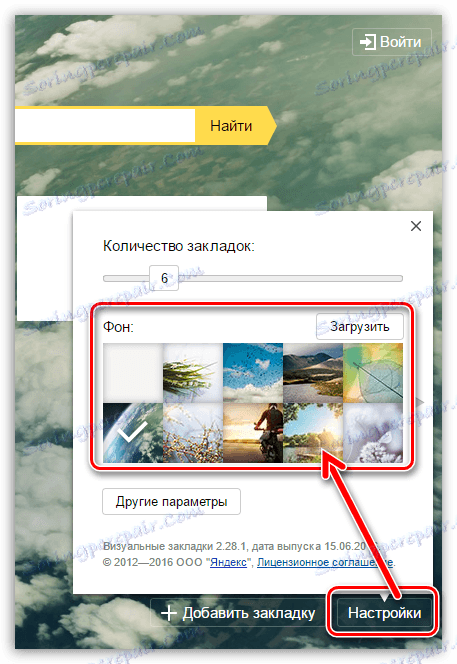
Vizuálne záložky sú jednoduché, pohodlné a estetické spôsoby, ako umiestniť všetky dôležité záložky po ruke. Po strávení nie viac ako 15 minút na nastavenie, budete cítiť obrovský rozdiel v porovnaní s bežnými záložkami.
